TransMission koppelen
Picqer koppel je eenvoudig met TransMission zodat je vanuit Picqer met 1 druk op de knop verzendlabels van TransMission kan aanmaken.
Op deze pagina
Wat wordt ondersteund?
De koppeling ondersteunt het versturen van pakketten en Euro pallets binnen de Benelux.
Voorbereiding
- Ben je nog geen klant bij Transmission? Neem dan eerst contact op met Transmission en start daarna de integratie met Picqer.
- Zorg dat je je gebruikersnaam, wachtwoord, depot nummer en verlader nummer bij de hand hebt.
Pakketdienst koppelen
Ga naar Instellingen > Nieuwe integratie > TransMission.
Vul hier je gebruikersnaam en wachtwoord van TransMission in. Vul daarnaast je depot en verlader nummer in en klik op 'opslaan'.
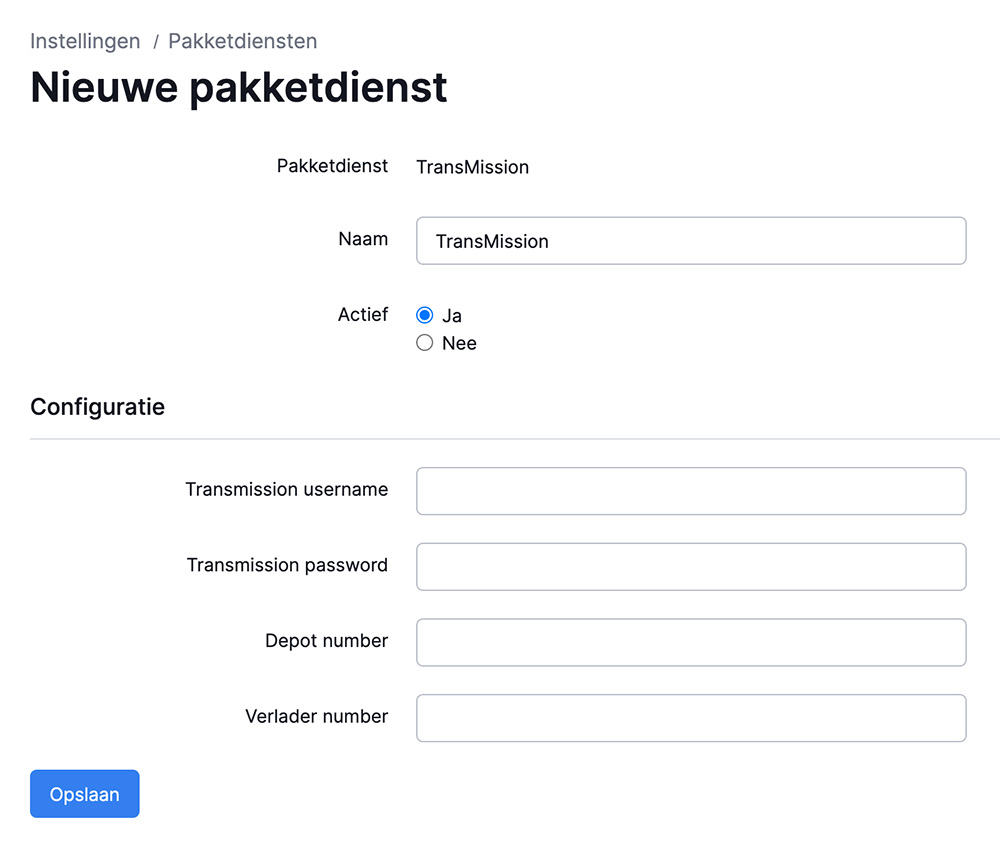
Profielen toevoegen
Je hebt Picqer nu gekoppeld met Transmission. Nu voeg je verzendprofielen met de gewenste combinaties van instellingen aan deze koppeling toe. Extra verzendprofielen voeg je toe door in Picqer rechtsboven op '+ Nieuw verzendprofiel' te klikken en de stappen te herhalen.
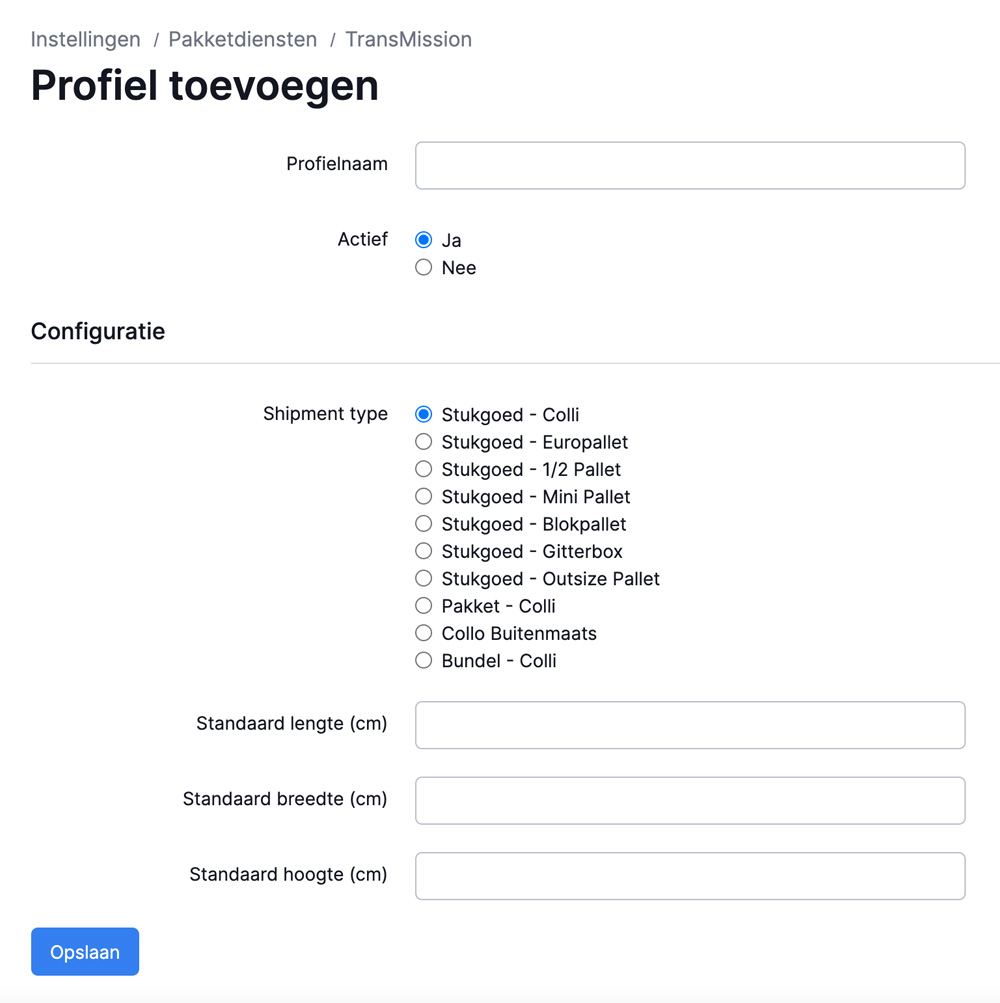 Profielinstellingen TransMission
Profielinstellingen TransMission
Profielnaam
Shipment type
Standaard lengte
Standaard breedte
Standaard hoogte
Zending maken
Na het koppelen van een nieuwe pakketdienst raden we aan een testbestelling met de nieuwe verzendmethode te plaatsen in je webshop. Deze bestelling verwerk je in Picqer, inclusief het afdrukken van het verzendlabel. Zo weet je zeker dat alle instellingen goed staan. In het artikel Hoe maak ik een zending aan in Picqer? lees je hoe je een zending aanmaakt in Picqer.
Als je meerdere verzendprofielen hebt toegevoegd kan je de keuze daartussen met regels verder automatiseren.
Ondersteuning
Voor vragen over de koppeling neem je contact op met het Picqer Support team via support@picqer.com.



